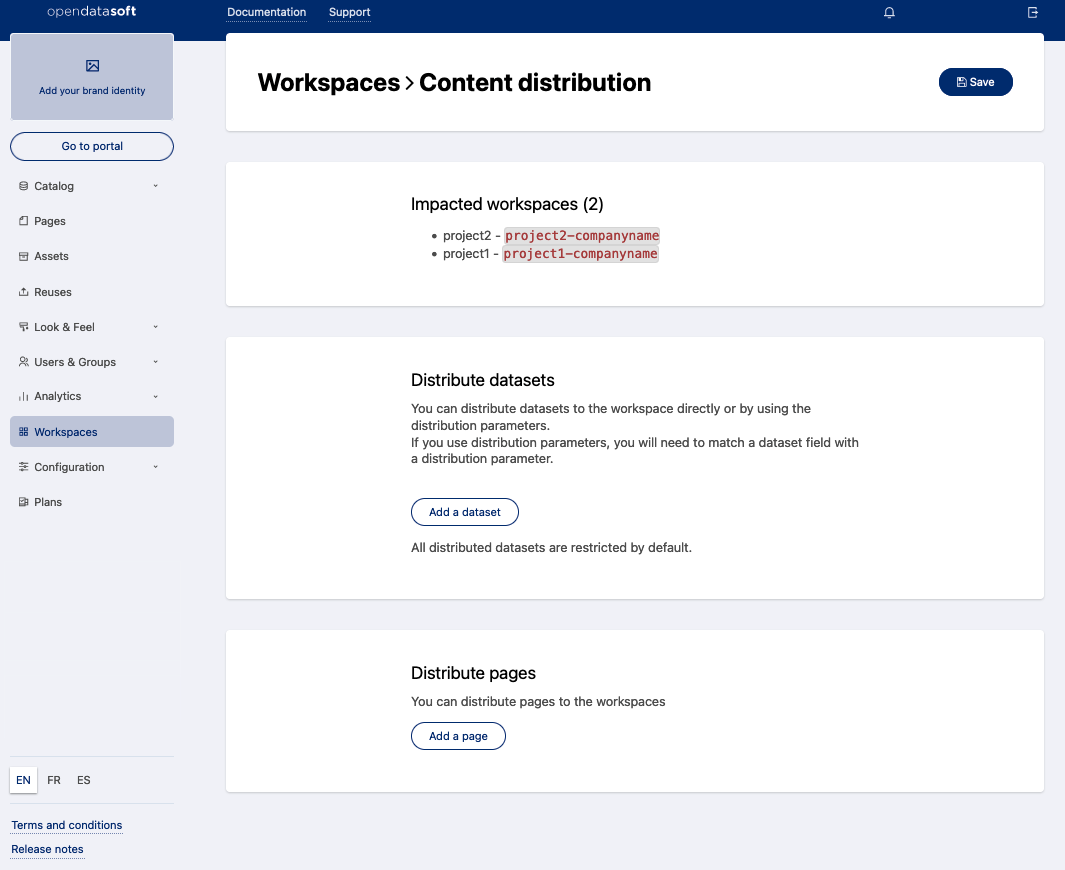Premier pas avec Opendatasoft
Premier pas avec Opendatasoft
 Explorer et utiliser les données
Explorer et utiliser les données
Explorer le catalogue et les jeux de données
Explorer un catalogue de jeux de données
Contenu d'un jeu de données
Filtrer des données dans un jeu de données
Introduction à l'API Explore
Introduction à l'API Automation
Présentation de l'API WFS
Télécharger un jeu de données
Recherchez vos données avec l'IA (recherche vectorielle)
Créer des cartes et des graphiques
Création de graphiques avancés avec l'outil Graphiques
Présentation de l'interface Cartes
Configurez votre carte
Gérez vos cartes
Réorganiser et regrouper les couches dans une carte
Création de cartes multicouches
Partagez votre carte
Navigation dans les cartes créées avec le créateur de Cartes
Renommer et enregistrer une carte
Créer des pages avec l'éditeur de code
Archivage d'une page
Gérer la sécurité d'une page
Créer une page avec l'éditeur de code
Pages de contenu : idées, conseils et ressources
Comment insérer des liens internes sur une page ou créer une table des matières
Partager et intégrer une page de contenu
Comment dépanner les cartes qui ne se chargent pas correctement
Créer des pages avec le Studio
Créer du contenu avec Studio
Ajouter une page
Publier une page
Modifier la mise en page
Configurer des blocs
Aperçu d'une page
Ajouter du texte
Ajout d'un graphique
Ajouter un bloc image à une page Studio
Ajouter un bloc de carte dans Studio
Ajouter un bloc de carte choroplèthe dans Studio
Ajout d'un bloc de carte de points d'intérêt dans Studio
Ajouter un indicateur clé de performance (KPI)
Configurer les informations d'une page
Utiliser des filtres pour améliorer vos pages
Affiner les données
Gérer l'accès aux pages
Comment modifier l'url d'une page Studio
Intégrer une page Studio dans un CMS
Les visualisations
Gérer les visualisations sauvegardées
Configurer la visualisation Calendrier
Explorer les différentes visualisations d'un jeu de données
Configurer la visualisation Images
Configurer la vue personnalisée
Configurer la visualisation Tableau
Configurer la visualisation Carte
Comprendre le regroupement automatique dans les cartes
Configurer la visualisation Analyse
 Publier des données
Publier des données
Publier vos jeux de données
Créer un jeu de données
Créer un jeu de données à partir d'un fichier local
Créer un jeu de données avec plusieurs fichiers
Création d'un jeu de données à l'aide de connecteurs dédiés à des services distants spécifiques
Créer un jeu de données avec des fichiers multimédias
Fédérer un jeu de données Opendatasoft
Publier un jeu de données
Publication de données à partir d'un fichier CSV
Formats de fichiers pris en charge
Valorisez les données de mobilité grâce au GTFS et autres formats
Gérer les configurations de vos jeux de données
Suppression automatique des enregistrements
Configuration de l'export de jeux de données
Consulter l'historique du jeu de données
Configurer l'info-bulle
Actions et états des jeux de données
Limites des jeux de données
Définir un modèle de données
Comment Opendatasoft gère les dates
Comment et où Opendatasoft gère les fuseaux horaires
Comment trouver l'adresse IP de votre espace de travail
Maintenir les données à jour
Traiter des données
Traduire un jeu de données
Comment configurer une connexion HTTP à l'API de France Travail
Décider quelle licence convient le mieux à votre jeu de données
Formats de fichier source
Fichiers OpenStreetMap
Shapefiles
Fichiers JSON
Fichiers XML
Fichiers de feuille de calcul
Fichiers RDF
Fichiers CSV
Fichiers MapInfo
Fichiers GeoJSON
Fichiers KML
GeoPackage
Les connecteurs
Sauvegarde et partage de connexions
Connecteur Airtable
Connecteur Amazon S3
Connecteur ArcGIS
Connecteur de stockage Azure Blob
Connecteurs de base de données
Connecteur Jeu de données de jeux de données (espace de travail)
Connecteur Eco Counter
Connecteur Feed
Connecteur Google BigQuery
Connecteur Google Drive
Comment trouver la clé API Open Agenda et l'URL Open Agenda
Connecteur JCDecaux
Connecteur Netatmo
Connecteur OpenAgenda
Connecteur Realtime
Connecteur Salesforce
Connecteur SharePoint
Connecteur US Census
Connecteur WFS
Connecteur Databricks
Connecteur Waze
Les moissonneurs
Moissonner un catalogue
Moissonneur ArcGIS
Moissonneur ArcGis Hub Portals
Moissonneur CKAN
Moissonneur CSW
Moissonneur FTP avec CSV de métadonnées
Moissonneur Fédération Opendatasoft
Moissonneur Quandl
Moissonneur Socrata
Moissonneur data.gouv.fr
Moissonneur data.json
Les processeurs
Qu'est-ce qu'un processeur et comment l'utiliser ?
Processeur Ajouter un Champ
Processeur Calculer la distance géographique
Processeur Concaténer du texte
Processeur Convertir des degrés
Processeur Copier un Champ
Processeur Corriger les formes géographiques
Processeur Créer un point géo
Processeur Décoder les entités HTML
Processeur Décoder un polyline Google
Processeur Dédupliquer des champs multivalués
Processeur Supprimer un enregistrement
Processeur Déplier le tableau JSON
Processeur Déplier les champs à valeur multiples
Processeur Expression
Processeur Extraire du HTML
Processeur Extraire les URLs
Processeur Extraire la plage de bits
Processeur Extraire d'un objet JSON
Processeur Extraire du texte
Processeur Fichier
Processeur GeoHash en GeoJSON
Processeur de jointure géographique
Processeur Géocoder avec ArcGIS
Processeur Géocoder avec la BAN (France)
Processeur Géocoder avec PDOK
Processeur Géocoder avec le Census Bureau (États-Unis)
Processeur Masquage géographique
Processeur Récupérer les coordonnées d'une adresse 3 mots
Processeur Adresse IP vers Coordonnées Géo
Processeur Tableau JSON vers multivalué
Processeur Joindre des jeux de données
Processeur Méta-expression
Processeur Géocodeur Nominatim
Processeur Normaliser le Système de Projection
Processeur Normaliser une URL
Processeur Normaliser les valeurs Unicode
Processeur Normaliser une date
Processeur Filtrage du polygone
Processeur Remplacer le texte
Processeur Remplacer avec une expression régulière
Processeur Récupérer les divisions administratives
Processeur Définir le fuseau horaire
Processeur Simplifier les formes géo
Processeur Ignorer les enregistrements
Processeur Séparer le texte
Processeur Transformer des colonnes de booléens en champs multivalués
Processeur Transposer des colonnes en lignes
Processeur WKT et WKB en GeoJSON
Processeur what3words
La fonctionalité Formulaire de Collecte de Données
À propos de la fonctionnalité Formulaire de Collecte de Données
Formulaires de collecte de données associé à votre espace de travail Opendatasoft
Créez et gérez vos formulaires de collecte de données
Partager et modérer vos formulaires de collecte de données
Metadonnées des ensembles de données
Analyser l'utilisation de mes données
S'impliquer : partager, réutiliser et réagir
Découvrir et soumettre des réutilisations de données
Partage via les réseaux sociaux
Commenter via Disqus
Suivre les mises à jour d'un jeu de données
Partager et intégrer des visualisations de données
Statistiques d'utilisation
Introduction à l'utilisation des statistiques de vos espaces de travail
Analyser l'activité des utilisateurs
Analyser les actions
Détails sur les champs spécifiques du jeu de données ods-api-monitoring
Comment compter les téléchargements d'un jeu de données sur une période spécifique
Analyser l'utilisation des données
Analyser l'utilisation des jeux de données
Analyser l'activité du back office
Utilisation de la fonctionnalité de lignage des données
 Gérer les groupes et utilisateurs
Gérer les groupes et utilisateurs
Gérer les limites
Gérer les utilisateurs
Gestion des utilisateurs
Définition de quotas pour des utilisateurs individuels
Gérer les demandes d'accès
Inviter des utilisateurs sur le portail
Gérer les espaces de travail
 Gérer mon portail
Gérer mon portail
Configurer mon portail
Configurer les pages du catalogue et du jeu de données
Configuration d'un catalogue partagé
Partager, réutiliser, communiquer
Personnaliser l'URL de votre espace de travail
Gestion des informations juridiques
Connecter Google Analytics (GA4)
Paramètres régionaux
Gérer le suivi
Navigabilité et apparence
Personnaliser votre portail
Personnaliser les thèmes du portail
Comment personnaliser mon portail selon la langue courante
Gérer les thèmes du jeu de données
Configurer les visualisations de données
Configurer la navigation
Ajouter des ressources
License et quotas
Monitoring de la licence et des quotas de votre espace de travail
Licences et quotas de votre espace de travail
Gérer la sécurité
Configurer la politique de sécurité générale de votre portail
L'onglet Sécurité d'un jeu de données
Mapping de vos groupes Opendatasoft avec votre annuaire (via SSO)
Authentification unique (SSO) avec OpenID Connect
Authentification unique (SSO) avec SAML
Paramètres
Langues prises en charge par Opendatasoft
Configuration des paramètres du compte
Gestion des identités
Comprendre les notifications reçues avec vos autorisations
Gestion des notifications
Gestion des clés API
Accessibilité chez Opendatasoft
Enregistrement des applications
Vérification du quota du compte
- Home
- Gérer les groupes et utilisateurs
- Gérer les espaces de travail
- Distribuer du contenu aux espaces de travail secondaires
Distribuer du contenu aux espaces de travail secondaires
À partir de votre espace de travail principal, vous pouvez distribuer des pages et des jeux de données spécifiques à vos espaces de travail secondaires. Par exemple, vous souhaiterez peut-être :
- Distribuez une page d'accueil commune que vous avez créée avec notre éditeur de code à vos autres unités commerciales
- Distribuez une partie d'un grand jeu de données avec un filtre spécial pour chacune de vos entités
- Distribuer un tableau de bord et, en même temps, les jeux de données utilisés pour ce tableau de bord
Il existe deux manières d'ouvrir la page "Distribution de contenu" afin de diffuser du contenu dans un espace de travail secondaire :
- Depuis la liste récapitulative des espaces de travail, vous pouvez cliquer sur l'icône de distribution en fin de ligne
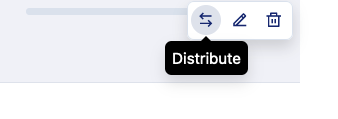
- Depuis la page d'édition de l'espace de travail, vous pouvez cliquer sur l'icône du menu à trois points dans le coin supérieur droit, puis cliquer sur Distribuer les jeux de données et les pages
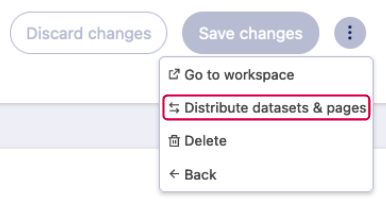
Distribuer des pages
Depuis la page "Distribution de contenu", vous pouvez voir la section "Distribuer les pages" en bas. Par défaut, rien n'est distribué, donc cette liste est vide.
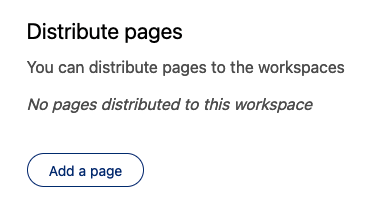
Cliquer sur Ajouter une page ouvre une liste de vos pages web, ce qui vous permet de sélectionner une ou plusieurs pages à diffuser sur cet espace de travail.
Choisissez sur les pages que vous souhaitez diffuser et cliquez sur Sélectionner les pages . Une fois sélectionnées, vos pages apparaîtront dans la liste.
Cliquez sur le bouton Distribuer dans le coin supérieur droit et les pages seront ajoutées à l'espace de travail secondaire.
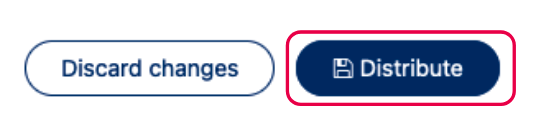
Cependant, notez que tout espace de travail secondaire peut supprimer la page et peut également copier le contenu de la page dans une nouvelle page. La copie est modifiable comme n'importe quelle page normale, mais ne reçoit naturellement pas automatiquement les mises à jour de l'espace de travail principal.
Enfin, sachez que les pages distribuées ne sont pas comptabilisées dans vos quotas de pages , contrairement aux éventuelles pages que vous pourriez copier.
A tout moment, vous pouvez supprimer une page diffusée à l'aide de l'icône de la corbeille à droite de la page dans la liste. Cela supprime cette page de la liste de distribution sous "Distribuer les pages", mais ne supprime pas la page d'origine dans l'espace de travail principal.
Distribuer des jeux de données
Distribuer un jeu de données complet
À partir de la page de distribution, vous pouvez voir la section "Distribuer les jeux de données" en bas. Par défaut, rien n'est distribué, donc cette liste est vide.
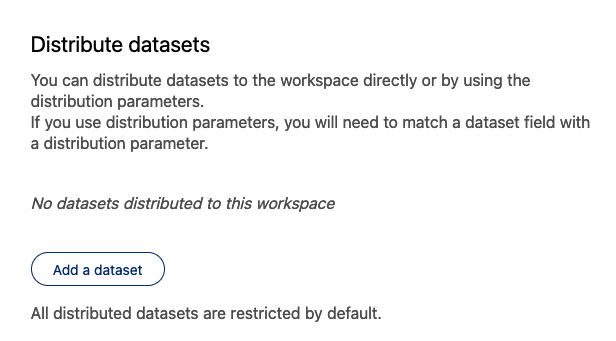
En cliquant sur Ajouter un jeu de données ouvre votre catalogue de données, qui vous permet de rechercher et de sélectionner un jeu de données à distribuer.
Choisissez le jeu de données que vous souhaitez distribuer et cliquez sur Sélectionner. Une fois le jeu de données sélectionné, il apparaît dans la liste des jeux de données distribués. Répétez cette opération pour les différents jeux de données que vous souhaitez diffuser.
Cliquez sur le bouton Distribuer dans le coin supérieur droit et les jeux de données seront ajoutés à l'espace de travail secondaire.
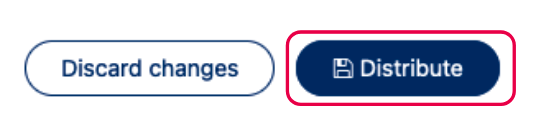
À tout moment, vous pouvez annuler la distribution à l'aide de l'icône de la corbeille à droite dans la liste des jeux de données distribués sous "Distribuer les jeux de données". Cela supprimera le jeu de données du catalogue de l'espace de travail secondaire, mais ne supprimera pas le jeu de données de l'espace principal.
Distribuer un jeu de données filtré
Vous souhaiterez peut-être distribuer un jeu de données à des espaces de travail secondaires, mais uniquement une version filtrée de ce jeu de données avec des lignes spécifiques pour chaque espace de travail. Cela peut être fait grâce aux paramètres de distribution.
En tant qu'administrateur gérant vos espaces de travail, vous pouvez définir des "paramètres de distribution". Ces paramètres vous permettent de sélectionner uniquement les enregistrements d'un jeu de données distribué qui correspondent à la valeur des paramètres de distribution définis. Il est important de noter que ces paramètres peuvent être définis pour des espaces de travail secondaires individuels.
Par exemple, imaginons que nous préparions des pages d'accueil et des jeux de données pour plusieurs portails de villes différents dans la même région. Nous pourrions commencer avec un jeu de données contenant des données pour toutes les villes de cette région. Mais grâce aux paramètres de distribution, nous pouvons distribuer uniquement les données pertinentes au portail de chaque ville. Dans notre exemple, nous pourrions utiliser des codes postaux, de sorte que les seules données affichées dans l'espace de travail de chaque ville correspondent au code postal de cette ville.
Voyons comment vous pourriez procéder, étape par étape :
- Tout d'abord, nous allons ajouter deux paramètres pour tous nos espaces de travail secondaires.
Ceci est géré à partir de la section Paramètres globaux.
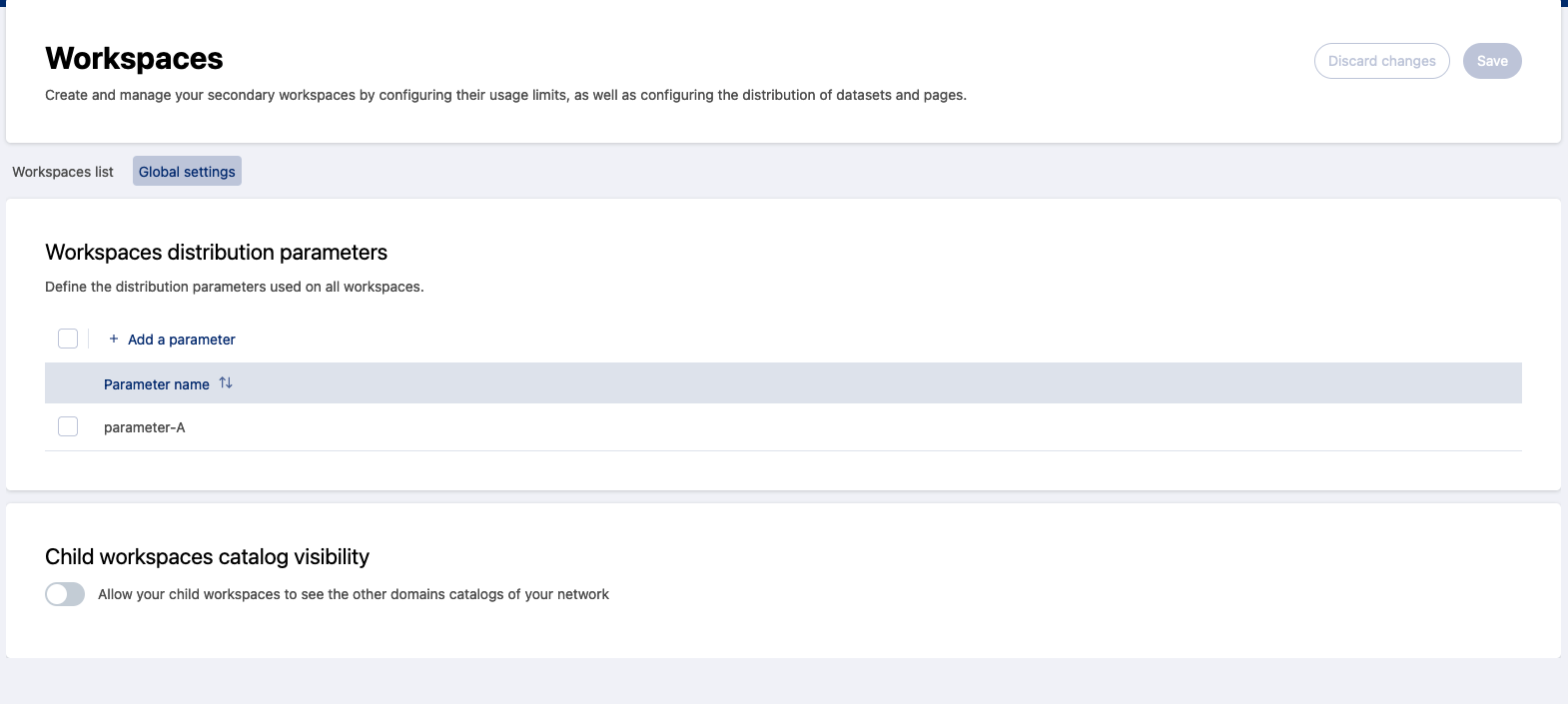
- Nous cliquons sur Ajouter un paramètre, et ajoutons deux paramètres, "zip_code" et "cityname".
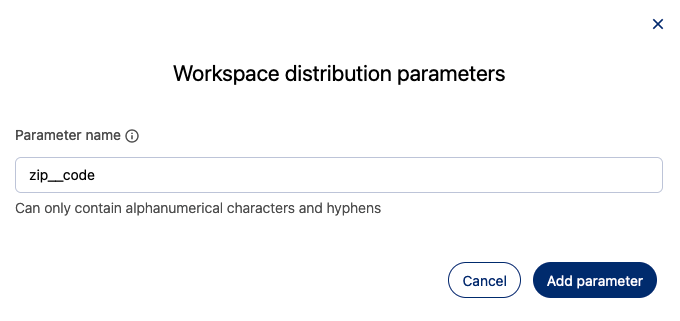
- Maintenant, nous spécifions les valeurs de ces paramètres pour chacun de nos espaces de travail. Pour cela, rendez-vous dans la première partie de l'écran de diffusion de chaque espace de travail (vérifiez le début de l'article si vous avez besoin de vous rappeler comment accéder à l'écran de diffusion).
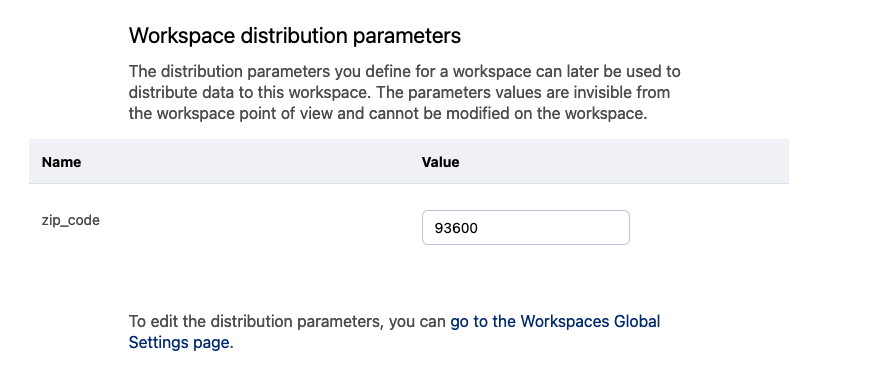
- Pour distribuer le jeu de données, nous l'ajoutons à la liste, puis cliquez sur Paramètres de correspondance . Cela vous permet de paramétrer un filtre sur les données relatives à un paramètre de distribution. Dans notre exemple, notre jeu de données a un champ entier (int)
code_insee, et nous le faisons correspondre avec le paramètre de distributionzip_code.
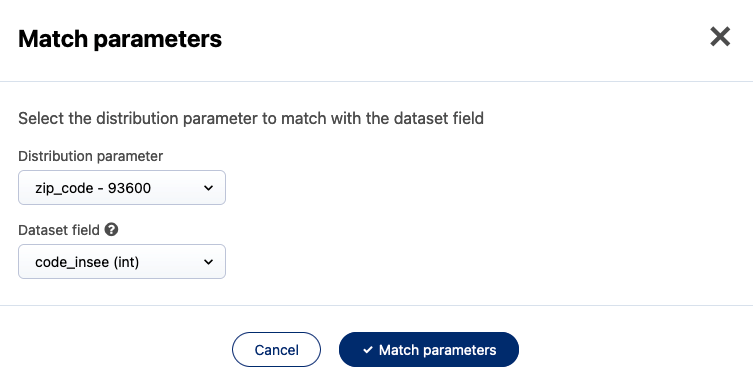
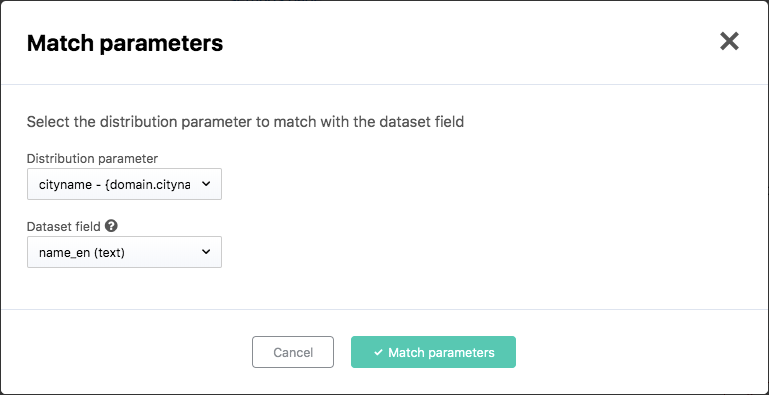
Notre distribution de contenu est maintenant prête :
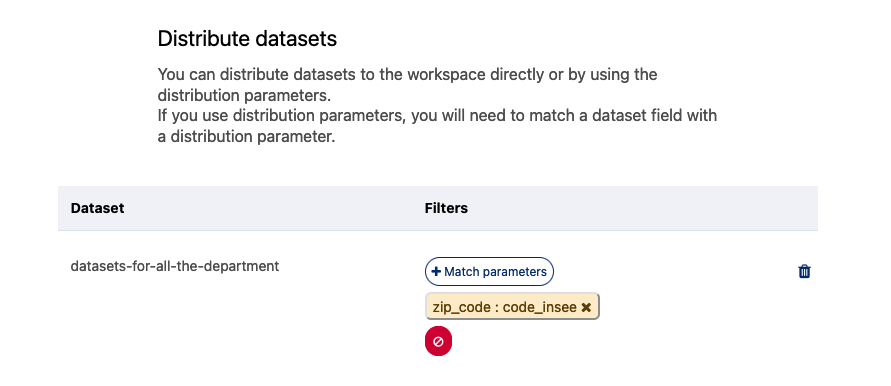
- Maintenant, il ne nous reste plus qu'à l'enregistrer et à le distribuer avec le bouton dans le coin supérieur droit.
L'espace de travail secondaire a maintenant un jeu de données dédié avec des enregistrements correspondant uniquement à cette ville !
Distribuer du contenu à plusieurs espaces de travail
Pour distribuer des jeux de données ou des pages sur plusieurs espaces de travail, vous devez, depuis la liste des espaces de travail:
- Sélectionnez deux espaces ou plus
- Cliquez sur l'icône Distribuer (double flèche)
Cela vous amènera à la page de distribution de contenu dédiée.
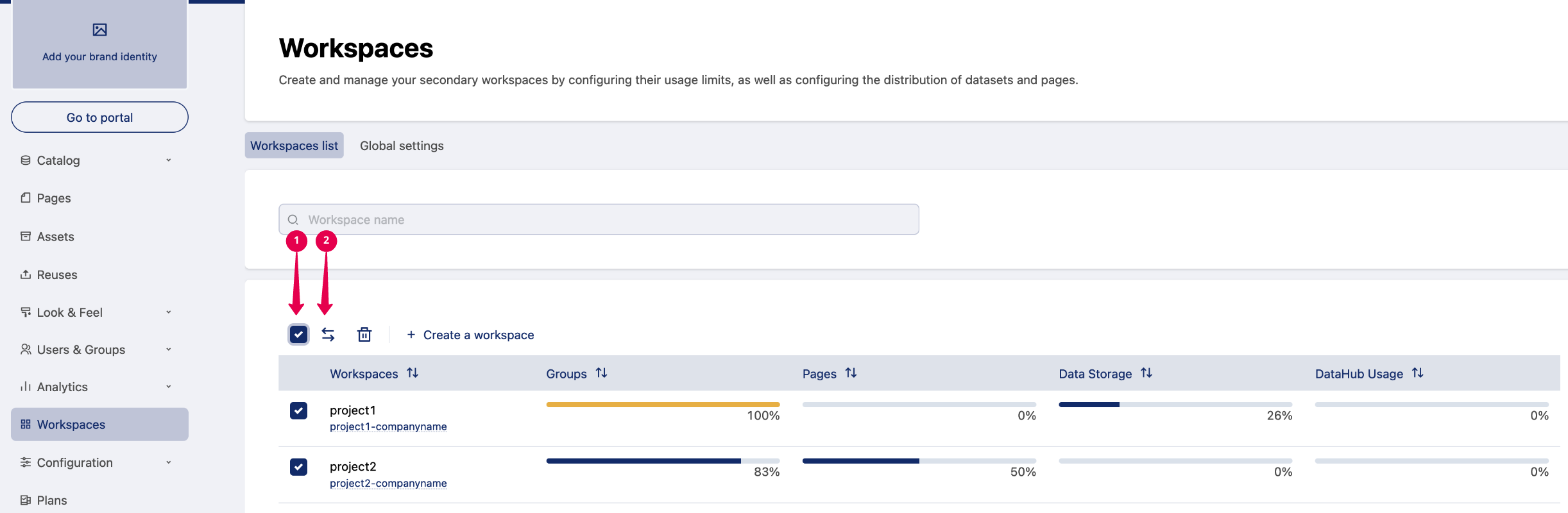
En haut de la page, vous avez un rappel des espaces impactés et vous permettent de sélectionner les pages et les jeux de données que vous souhaitez distribuer, en utilisant la même interface que vous le feriez pour distribuer à un espace de travail individuel.